濃度を調整する
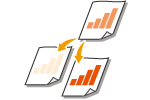 | 原稿の内容に合わせて濃度を手動調整することで、よりきれいに読み込むことができます。たとえば、鉛筆で書かれた薄い文字は、濃度を濃くすると読みやすくなります。 |
1
原稿をセットする 原稿をセットする
2
<スキャンして送信>を押す <メインメニュー>画面
3
スキャンの基本画面で宛先を指定する スキャンの基本画面について
4
<その他の機能>  <濃度>を押す
<濃度>を押す
 <濃度>を押す
<濃度>を押す5
濃度を調整し、<OK>を押す
 を押すと濃度が薄くなります。
を押すと濃度が薄くなります。 を押すと濃度が濃くなります。
を押すと濃度が濃くなります。
背景の濃度を調整する
新聞のような原稿や、下地に色の付いた原稿もきれいに送信/保存することができます。<自動>を押すと、背景濃度を自動的に調整します。
<調整>を押すと、手動で背景濃度を調整することができ、<色別調整>から背景濃度を色別に調整することもできます。
6
<閉じる>を押す
7
 (スタート)を押す
(スタート)を押す原稿が読み込まれ、送信/保存が始まります。